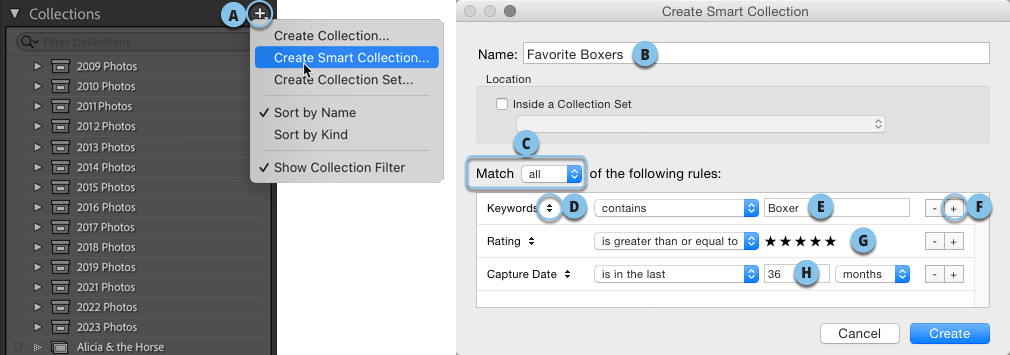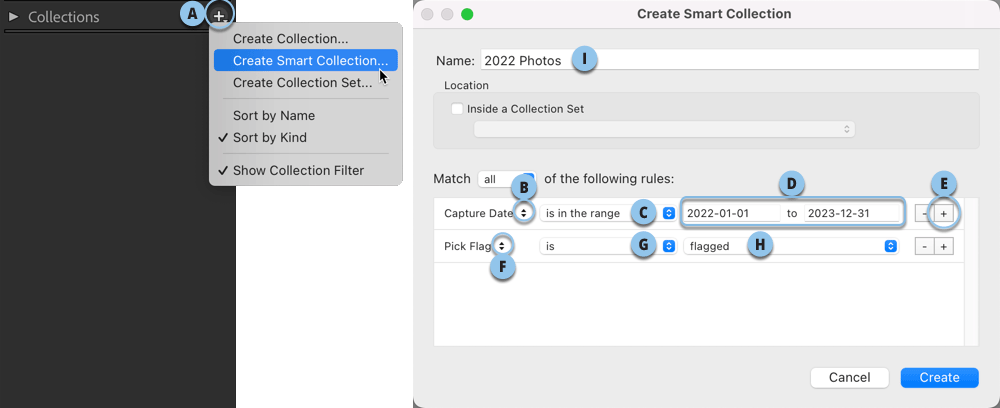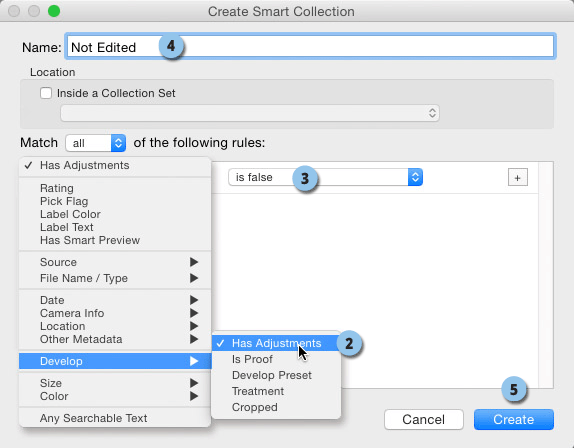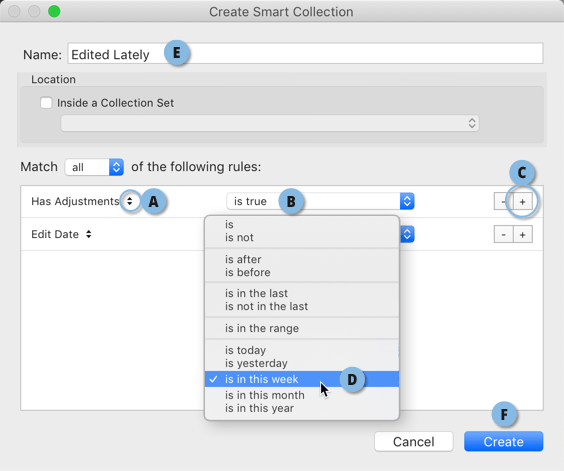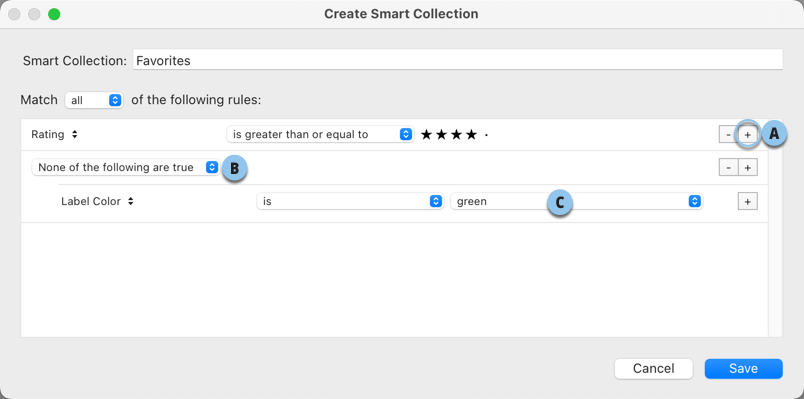הכל אודות אוספי תמונות חכמים

אנחנו חיים בעידן חכם. מה זה אומר? אט אט אנחנו מתרגלים להקליד בקשה לתוכנה או דפדפן ולקבל תוך שניות ספורות תוצרת שבעבר הייתה גוזלת מאיתנו זמן רב. אחת הדרכים של לייטרום להקל על משתמשים בארגון התמונות היא אוטומציה. בניגוד לאוספים רגילים המחייבים את המשתמש לאגד תמונות או לגרור אותן באופן ידני, אוספים חכמים נוצרים בהתאם לקריטריונים שקובע המשתמש. אפשר לקבוע לתוכנה לאסוף באופן אוטומטי את כל התמונות שצולמו בשנה מסויימת, או את כל התמונות הכוללות את חיית המחמד שלכם, או תמונות שצולמו במדינה מסויימת, או בכלל בעדשה מסויימת. מאמר זה מסביר איך עושים זאת בדיוק.
01. יצירת אוסף חכם
אוספים חכמים נועדו לליקוט תמונות שונות מכל מאגר התמונות שלנו בהתאם לקריטריונים שנקבע לתוכנה. בדוגמא הבאה ניצור אוסף המורכב מתמונות של כלבי בוקסר שסומנו על ידינו כאהובות וצולמו בשלוש השנים האחרונות.
- ליצירת אוסף חכם יש לגלול לקטגוריה Collections בצידו השמאלי של חלון התוכנה. יש ללחוץ על כפתור ההוספה (+) שלצד שם הקטגוריה (A) ומהתפריט הנשלף יש לבחור בפקודה Create Smart Collection.
- בחלון שנפתח נעניק שם לאוסף, Favorite Boxers בדוגמא (B).
- בתפריט Match יש לבחור ב–(C) All. משמע התמונות חייבות לענות על כל הכללים שנקבעו.
- מהתפריט הנשלף יש לבחור ב-Other>Metadata>Keywords (D).
- בשדה שנפתח נקליד את המילה (E) Boxer. משמע, האוסף יכלול תמונות להן ניתנה מילת מפתח זו.
- כעת, לקביעת קטגוריה נוספת יש ללחוץ על כפתור ההוספה (+) שמימין לשדה (F).
- בשלב זה עליכם לבחור מהתפריט את שיטת הסינון בה אתם משתמשים בדרך כלל. למשל, אם אתה נוהגים להשתמש בכוכבים לדירוג התמונות האהובות עליכם ביחרו ב-Rating ולאחר יש לקבוע את כמות הכוכבים הרצוייה על ידי לחיצה בשדה הרצוי (בדוגמא זאת בחרנו בחמישה כוכבים) (G). במידה ואתם נוהגים להסתפק בדגלון לבן כסימון לתמונה שאהבתם ביחרו ב-Pick Flag ומהתפריטים מימין בחר ב-Is וב-Flagged. במידה ואתם נוהגים לסמן תמונות אהובות בתוית צבעוניות, בחר ב-Label Color ובתפריטים מימין בחר ב-Is ובחר בצבע הרצוי. אנו בחרנו בדירוג כוכבים (Rating) והענקנו ציון של חמישה כוכבים על ידי לחיצה וגרירה בשדה.
- כעת נגביל את האוסף לשלוש השנים האחרונות. יש ללחוץ על כפתור ההוספה (+) ומהתפריט בחר ב-Date>Capture Date.
- בתפריט שמימין בחר ב-Is in the last, בתפריט שמימינו בחר ב-Months ובשדה שמשמאלו הקלד 36 (36 חודשים שהם 3 שנים) (H).
- זהו! כל שנותר הוא ללחוץ על כפתור Create. במידה ויש תמונות העונות על הקריטריונים שהצבת (משמע, כוללות את המילה Boxer, קיבלו דירוג של 5 כוכבים וצולמו בשלוש השנים האחרונות) הן יופיעו באוסף חכם בשם Favorite Boxers.
שימו לב שבניגוד לאוסף רגיל – לא ניתן לגרור תמונות לאוסף זה. האוסף יתעדכן באופן אוטומטי כשתמונות נוספות יענו על הקריטריונים שקבעתם
02. יצירת אוסף אוטומטי של תמונות השנה
מה אם אתם רוצים לבחון במהירות את כלל התמונות שצילמתם ואהבתם בשנה החולפת, או כל שנה אחרת? לייטרום מאפשרת ליצור אוסף חכם שמלקט את כל התמונות שצולמו בטווח תאריכים מסויים. ניתן לקבוע שאוסף חכם זה גם ייבדוק אילו תמונות אהבתם ויצמצם את בחירת התמונות ויציג רק אותן. ניתן ליצור מספר אוספים כאלו ולהעניק להן שמות כמו ״התמונות הטובות ביותר לשנת 2022״.
- כדי לעשות זאת יש ללחוץ על כפתור הפלוס (+) (A) הממוקם בקצה הקטגוריה Collections ומהתפריט הנשלף יש לבחור ב-Create Smart Collection.
- בחלון שנפתח יש ללחוץ על התפריט השמאלי ביותר (B) ולבחור מתפריט Date ב-Capture Date.
- כעת יש לקבוע טווח תאריכים – בתפריט שמימין יש לבחור ב-(C) Is in the Range.
- בשדות שנפתחו יש לקבוע את התאריכים 2022-01-01 ו-(D) 2022-12-31 הגדרות אלו ייבחרו את כל התמונות שצולמו בשנת 2022. אבל ניתן לקבוע שלייטרום תלקט לאוסף זה תמונות שסומנו בדירוג כוכבים, תוית או דגלון לבן.
- במידה ואתם נוהגים לסמן את התמונות הנבחרות שלכם, למשל, בדגלון לבן תוכלו לעשות זאת באופן זה – יש ללחוץ על כפתור הפלוס המופיע בקצה השורה (E) להוספת קריטריון סינון נוסף.
- בשורה שנוספה יש לבחור מהתפריט השמאלי ביותר ב-(F) Pick Flag, בתפריט האמצעי ב-(G) Is ובתפריט הימני ב-Flagged (H). במידה ואתם מסמנים את התמונות הטובות ביותר שלכם באמצעות דירוג כוכבים יש לבחור בתפריט השמאלי ב-Rating ואם אתם מעדיפים תויות צבע, יש לבחור ב-Label Color. כעת יש לבחור בתפריטים את הדירוג הרצוי או צבע התוית הרצוייה.
- לפני אישור החלון העניקו לאוסף את השם המתאים (I).
- לחיצה על כפתור אישור החלון (Create) תיצור אוסף של תמונות שצולמו בשנת 2022 וסומנו בדגלון לבן (או כל סימון אחר שקבעתם באוסף).
- טיפ בונוס – ניתן לערוך את הגדרות האוסף החכם בכל עת בעזרת לחיצה כפולה על שם האוסף.
03. אוסף חכם של תמונות שלא נערכו
הקטלוג של לייטרום כולל לא מעט תמונות שיובאו לתוכנה, אך לא עברו, מסיבה זו או אחרת, את שלב העיבוד. לייטרום מאפשרת גם ליצור אוסף של תמונות שלא עברו עיבוד. למה זה טוב? בעיקר כדי שנוכל לגשת במהירות לתמונות בקטלוג שיש עליהן עדיין עבודה. איך עושים זאת?
- בקטגוריה Collections יש ללחוץ על כפתור הפלוס (+) ומהתפריט הנשלף יש לבחור בפקודה New Smart Collection.
- בחלון שנפתח מהתפריט בחלון התחתון יש לבחור בפקודה Develop>Has Adjustments.
- בתפריט שלצידו יש לבחור באפשרות Is False.
- כעת יש להעניק שם לאוסף החכם (אנחנו קראנו לו Not Edited).
- כל שנותר הוא לאשר את החלון (Create).
- כעת כל התמונות בקטלוג שלא עברו עיבוד יופיעו באוסף.
- כל תמונה שתתווסף לקטלוג ולא עברה עיבוד- תופיע אוטומטית באוסף.
04. אוסף חכם של קבצים שנערכו לאחרונה
לייטרום מאפשרת לגשת במהירות לקבצים בדרכים שונות. הדרך הפשוטה ביותר היא דרך הקטגוריה Folders הממוקמת בצידו השמאלי של מודול הספרייה. אבל מה קורה אם עבדתם על מספר תיקיות ואוספים בד-בבד ואתם מעוניינים בגישה מהירה ומרוכזת לכולם ללא נבירה בתיקיות? הפתרון שאנו מציעים נעזר באוסף חכם בו נגדיר לתוכנה לאסוף את כל התמונות שעבדנו עליהן בפרק זמן מסויים לאוסף. כדי לעשות זאת פעלו בהתאם לשלבים הבאים:
- יש ליצור אוסף חכם באמצעות לחיצה על כפתור ההוספה (+) ובחירה בפקודה New Smart Collection.
- בחלון שנפתח יש לבחור מהתפריט שבצידו השמאלי של החלון (A) ב-Develop>Has Adjustments.
- בתפריט שמימין יש לבחור ב-Is True (B).
- כעת יש ללחוץ על כפתור ההוספה שבסוף השורה להוספת קטגוריית סינון (C).
- בתפריט שנפתח יש לבחור ב-Date>Edit Date ובתפריט שימימינו יש לבחור בפרק הזמן הרצוי- לדוגמא, אם אתם רוצים שהאוסף יכלול רק את התמונות שערכתם היום – ביחרו ב-Is Today ואם בכל התמונות שנערכו השבוע בחר באפשרות Is in this Week. תוכלו גם לבחור בפרק זמן אחר כמו בחודש האחרון או בשנה האחרונה (D).
- בראש החלון העניקו לאוסף שם מתאים, למשל Edited Lately או ׳נערכו לאחרונה׳ (E) ואשרו את החלון (Create) (F).
- כעת תוכלו לגשת לתמונות שנערכו לאחרונה באוסף זה.
טיפ בונוס- ניתן לערוך את פרק הזמן המגדיר אילו תמונות ייכללו באוסף באמצעות לחיצה כפולה על שם האוסף בקטגוריה Collections. בחלון האוסף שנפתח תוכלו לקבוע פרק זמן אחר (D).
05. אוסף חכם מותנה
עד כה למדנו כיצד לקבוע ללייטרום לסנן תמונות בהתאם לקביעה חד משמעית – לדוגמא רק תמונות שסומנו בדגלון לבן. אבל מה עושים אם אנחנו רוצים שלייטרום תבחר תמונות שעונות לקריטריון מסויים, אבל כוללות קריטריון אחר. לדוגמא,
תמונות שדורגו ב-5 כוכבים, אבל לא כוללות תמונות שסומנו בתוית אדומה. במקרה זה עלינו להשתמש במקש מיוחד.
- בשלב ראשון יש ליצור אוסף חכם (+).
- בחלון שנפתח בחרנו בקריטריון Rating וקבענו שהאוסף יכלול תמונות שדורגו ב-5 כוכבים.
- כעת אנחנו רוצים, מסיבה כלשהי) שהאוסף לא יכלול תמונות בעלות תוית ירוקה (במקרה זה אנו מתייגים תמונות שהלקוח אהב בתוית זו). כדי לעשות זאת יש להחזיק את מקש option במק או alt בחלונות – סימן הפלוס (A) המשמש להוספת קריטריון יתחלף בסימן # – יש ללחוץ עליו.
- בשלב זה ייפתח תפריט נוסף (B) מתוכו ניתן לבחור אם אחד מהקריטריונים הבאים יהיה נכון (Any of the following are true), אם כל הקריטריונים יהיו נכונים (All of the following are true) או אף אחד מהקריטריונים לא יהיה נכון (None of the following are true). אנחנו מעוניינים שהקרטריון הבא יחסיר תמונות ולכן נבחר באפשרות האחרונה ובתפריט שנפתח נבחר ב-Label Color ובתפריטים שלצידו נבחר ב-Is וב-(C) Green.
- אישור החלון ייצור אוסף חכם ובו כל התמונות שדורגו ב-5 כוכבים למעט אלו שסומנו בתוית ירוקה.